3. Bài học mô phỏng tập viết theo nội dung của SGK Tiếng Việt các lớp 1, 2, 3. 4. Bài học luyện viết chữ Việt theo từ, cụm từ, câu và đoạn văn hoàn chỉnh. Bài viết này sẽ mô tả chi tiết kiểu hoạt động luyện viết chữ Việt theo từ, cụm từ, câu và đoạn văn hoàn chỉnh này trong phần mềm. Hoạt động này là các bài học cho phép HS quan sát và học cách viết các từ, cụm từ, câu văn có trong các bài học của SGK Tiếng Việt các lớp 1, 2, 3. 1. Soạn thảo bài luyện Để bổ sung thêm hoạt động dạng này, trong màn hình soạn thảo tệp *.tviet chỉ cần nháy nút  trên thanh công cụ chính, lập tức hoạt động sẽ được bổ sung vào danh sách và nằm cuối cùng trong danh sách này. trên thanh công cụ chính, lập tức hoạt động sẽ được bổ sung vào danh sách và nằm cuối cùng trong danh sách này. Muốn nhập, điều chỉnh một hoạt động chỉ cần nháy chọn hoạt động này trong danh sách bên trái, màn hình bên phải chính là cửa sổ nhập và điều chỉnh dữ liệu cho hoạt động này. 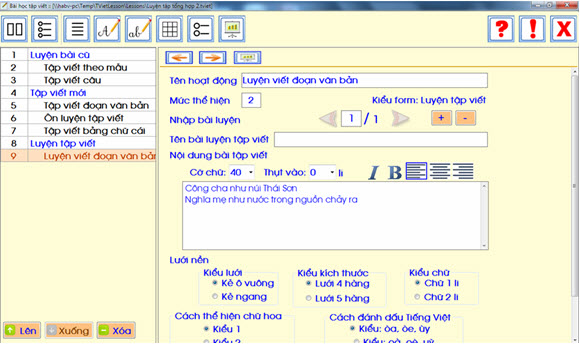
Chú ý: với các hoạt động loại này, tại vị trí Kiểu form sẽ ghi dòng chữ: Luyện tập viết. Các thao tác trong cửa sổ này như sau: - Thay đổi, sửa đổi tên của hoạt động tại vị trí Tên hoạt động. Mỗi bài học phần Luyện tập viết sẽ bao gồm một hay nhiều trang, mỗi trang là một nội dung tập viết độc lập. Để tạo thêm 1 trang nháy nút  . . Nháy nút  để xóa trang cuối cùng của bài học này. để xóa trang cuối cùng của bài học này. Với mỗi trang cần nhập các thông tin sau đây: - Tên cụ thể của bài luyện trang hiện thời được nhập tại vị trí Tên bài luyện tập viết. - Tại vị trí Nội dung bài tập viết nhập thông tin của trang tập viết hiện thời bao gồm nội dung tập viết, cỡ chữ, thụt vào, kiểu (bình thường, nghiêng hoặc đậm), căn hàng (trái, phải, giữa). - Nhập, chọn các thông tin lưới bao gồm: + Lưới ô vuông hay lưới ngang. + Lưới 4 hàng hay lưới 5 hàng. + Kiểu chữ 1 li hay 2 li. - Lựa chọn cách viết chữ hoa kiểu 1 hay kiểu 2. - Lựa chọn cách đặt dấu với các cặp âm oa, oe, uy.
Khi nhập xong nháy nút 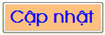 để cập nhật các thay đổi vào hoạt động hiện thời. để cập nhật các thay đổi vào hoạt động hiện thời. Chú ý: nút cập nhật này không thực hiện việc ghi dữ liệu tệp *.tviet ra file. Người dùng vẫn phải thực hiện lệnh ghi tệp ra file. Để kiểm tra ngay kết quả của việc nhập dữ liệu có thế nháy nút  . Nút này nằm ở phía trên cửa sổ soạn thảo, bên dưới thanh công cụ chính. Nút này có tác dụng cho phép trình diễn ngay từ hiện thời. . Nút này nằm ở phía trên cửa sổ soạn thảo, bên dưới thanh công cụ chính. Nút này có tác dụng cho phép trình diễn ngay từ hiện thời. Các nút  , ,  dùng để thay đổi mức của hoạt động hiện thời. Theo qui định mỗi hoạt động có thể nhận các mức 1, 2, 3. Các mức khác nhau thể hiện bằng sự thụt vào trong danh sách các hoạt động của bài học. dùng để thay đổi mức của hoạt động hiện thời. Theo qui định mỗi hoạt động có thể nhận các mức 1, 2, 3. Các mức khác nhau thể hiện bằng sự thụt vào trong danh sách các hoạt động của bài học. 2. Trình diễn bài luyện Trang trình diễn của bài luyện này sẽ có dạng như hình sau. 
Trên màn hình chúng ta nhìn thấy 1 lưới kẻ ngang hoặc vuông giống cách thể hiện trong các vở Tập Viết cấp Tiểu học. Mỗi bài học có thể bao gồm nhiều nhóm từ cần luyện tập viết. Nháy vào các nút có ghi số 1, 2, ... ở phía trên cửa sổ này để vào trang bài luyện khác. Muốn phóng to, thu nhỏ chữ trên màn hình hãy nháy vào các nút điều khiển  , ,  phía trái cửa sổ này. phía trái cửa sổ này. Nút  dùng để chuyển đổi giữa 2 kiểu lưới thể hiện: lưới kẻ ngang và lưới ô vuông. dùng để chuyển đổi giữa 2 kiểu lưới thể hiện: lưới kẻ ngang và lưới ô vuông. Nút  dùng để phóng to cửa sổ hiện thời toàn màn hình. dùng để phóng to cửa sổ hiện thời toàn màn hình. Nút  thực hiện chức năng in trang màn hình hiện thời ra máy in. thực hiện chức năng in trang màn hình hiện thời ra máy in. 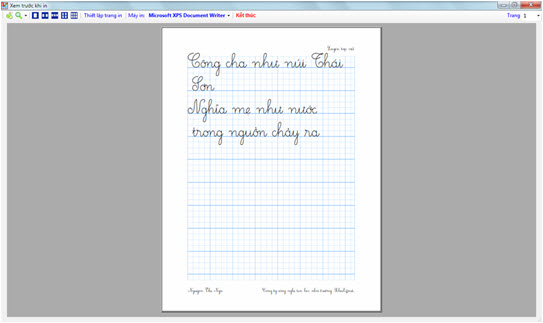
Các lệnh trong cửa sổ này nằm trên thanh công cụ Printpreview như sau. 
Phóng to, thu nhỏ trang Print Preview Nháy chuột tại vị trí  để chọn các lựa chọn phóng to, thu nhỏ như sau: để chọn các lựa chọn phóng to, thu nhỏ như sau: 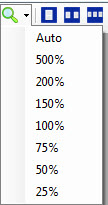
Lựa chọn Layout số trang trên màn hình Lựa chọn một trong các nút sau để chọn cách thể hiện 1, 2, 3, 4 hoặc 6 trang in trên một màn hình. 
Chọn máy in. Tại vị trí Máy in chọn một trong những máy in để thực hiện công việc in. 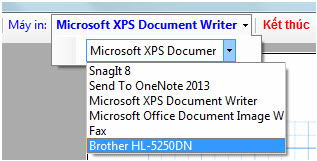
Lựa chọn máy in trong danh sách như hình trên. Thiết lập trang in Nháy vào vị trí có dòng chữ Thiết lập trang in để vào hộp hội thoại sau thiết lập các thông số trang in. Chú ý các thông số này được thiết lập sau khi đã chọn xong máy in. 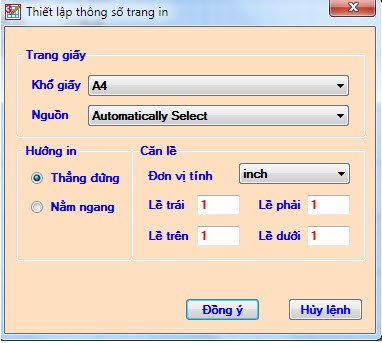
Các thông số trang in bao gồm: - Khổ giấy. - Nguồn giấy. - Hướng in (thẳng đứng, nằm ngang). - Lề in (trái, phải, trên, dưới). Nhập xong nháy nút Đồng ý. In thực sự ra máy in Để tiến hành in thực sự ra giấy hãy nháy nút  trên thanh công cụ. trên thanh công cụ. Sau khi in xong nháy nút Kết thúc để đóng màn hình Print Preview. Bùi Việt Hà, Công ty Công nghệ Tin học Nhà trường
School@net
|

 Xem giỏ hàng
Xem giỏ hàng Theo thiết kế, các bài học tập viết chữ Việt của phần mềm Bài học tập viết chữ Việt sẽ bao gồm các hoạt động (Action). Mỗi hoạt động trong tệp *.tviet sẽ được chọn từ 4 kiểu sau:
Theo thiết kế, các bài học tập viết chữ Việt của phần mềm Bài học tập viết chữ Việt sẽ bao gồm các hoạt động (Action). Mỗi hoạt động trong tệp *.tviet sẽ được chọn từ 4 kiểu sau: trên thanh công cụ chính, lập tức hoạt động sẽ được bổ sung vào danh sách và nằm cuối cùng trong danh sách này.
trên thanh công cụ chính, lập tức hoạt động sẽ được bổ sung vào danh sách và nằm cuối cùng trong danh sách này.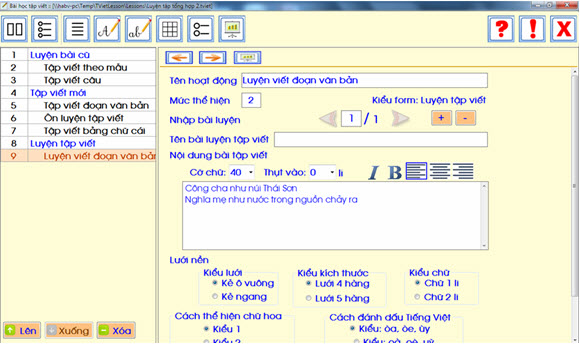
 .
. để xóa trang cuối cùng của bài học này.
để xóa trang cuối cùng của bài học này.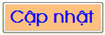 để cập nhật các thay đổi vào hoạt động hiện thời.
để cập nhật các thay đổi vào hoạt động hiện thời. . Nút này nằm ở phía trên cửa sổ soạn thảo, bên dưới thanh công cụ chính. Nút này có tác dụng cho phép trình diễn ngay từ hiện thời.
. Nút này nằm ở phía trên cửa sổ soạn thảo, bên dưới thanh công cụ chính. Nút này có tác dụng cho phép trình diễn ngay từ hiện thời. ,
,  dùng để thay đổi mức của hoạt động hiện thời. Theo qui định mỗi hoạt động có thể nhận các mức 1, 2, 3. Các mức khác nhau thể hiện bằng sự thụt vào trong danh sách các hoạt động của bài học.
dùng để thay đổi mức của hoạt động hiện thời. Theo qui định mỗi hoạt động có thể nhận các mức 1, 2, 3. Các mức khác nhau thể hiện bằng sự thụt vào trong danh sách các hoạt động của bài học. 
 ,
,  phía trái cửa sổ này.
phía trái cửa sổ này. dùng để chuyển đổi giữa 2 kiểu lưới thể hiện: lưới kẻ ngang và lưới ô vuông.
dùng để chuyển đổi giữa 2 kiểu lưới thể hiện: lưới kẻ ngang và lưới ô vuông.  dùng để phóng to cửa sổ hiện thời toàn màn hình.
dùng để phóng to cửa sổ hiện thời toàn màn hình.  thực hiện chức năng in trang màn hình hiện thời ra máy in.
thực hiện chức năng in trang màn hình hiện thời ra máy in.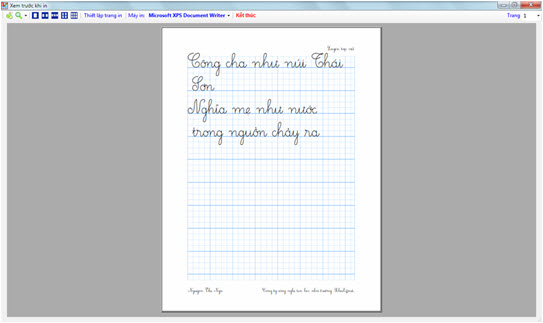

 để chọn các lựa chọn phóng to, thu nhỏ như sau:
để chọn các lựa chọn phóng to, thu nhỏ như sau: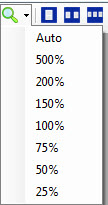

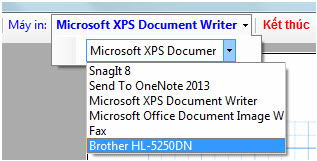
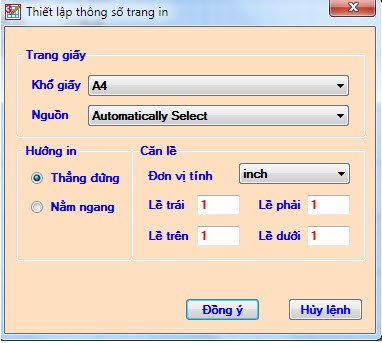
 trên thanh công cụ.
trên thanh công cụ.




